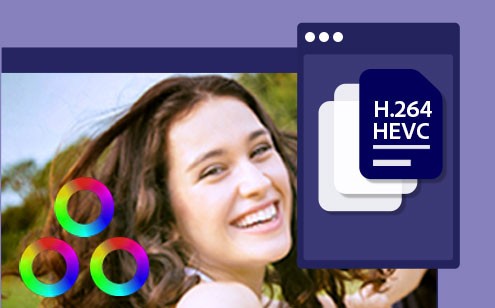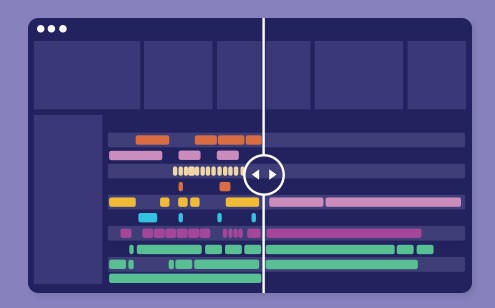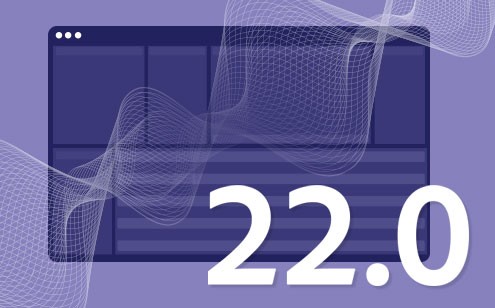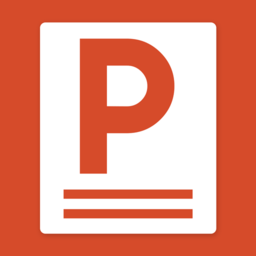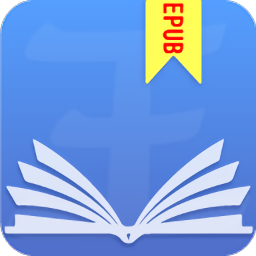潮前智媒客户端
2025-12-09 · 82.69MB
Adobe Premiere Pro 2022一款适用于所有设备的一体化应用程序。在手机上拍摄素材,然后在、平板电脑或台式机上编辑并分享到社交频道。或者,如果您想进一步使用它们,请在PremierePro中打开Rush文件。
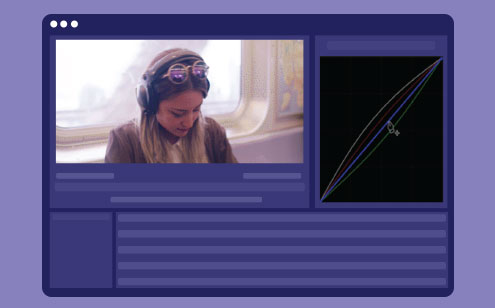
1、统一版本号
在此版本中,Adobe视频和音频应用程序与版本22.0保持一致,使您可以更轻松地跟踪更新并确保跨应用程序兼容性。
2、语音转文字改进
提高了流行文化术语的转录准确性以及更好的日期和数字格式。
3、简化序列
创建当前序列的干净副本,以便与其他编辑者共享、存档或导出到EDL、XML或AAF。
4、H.264和HEVC的色彩管理
针对H.264和HEVC格式(包括10位和HDR媒体)的新色彩管理意味着在导入或导出这些格式时,PremierePro中会使用正确的色彩空间。
5、改进了10位HEVC的播放
适用于10位HEVC422的全新硬件加速解码可改进AppleM1和IntelWindows系统上的播放和编辑。
6、索尼XAVC-L-HDR色彩管理
索尼XAVC-L-HDR素材的新色彩管理为广播公司和制作团队提供了处理HDR内容的另一种选择。
7、新彩色矢量显示器
使用新的彩色矢量示波器来指导您的分级。双击矢量示波器放大以查看更多细节。
8、改进的直方图
改进的直方图为标准动态范围和HDR内容提供更明亮的、更清晰的显示。
9、Lumetri曲线优化
更大的窗口和更简单的选择使曲线调整更加愉快和高效。
10、恢复修剪选择
此便利功能允许您恢复在时间线中选择但可能被意外取消选择的编辑点。
11、改进了团队项目的媒体重新链接
使用与独立PremierePro中相同的媒体重新链接团队项目中的工作流程。团队项目生成跟踪本地媒体和共享团队项目文件的地图。
12、改进的条形和色调
您现在可以为HDR(高动态范围)和传统SDR(标准动态范围)创建测试模式。音频参数现在合并到一个综合对话框中。
13、全新GPU加速效果
AlphaGlow、镜像、减少隔行闪烁和频闪现已由GPU加速,可提供显着更好的播放性能和更快的导出渲染。
1、项目窗口
工程窗口主要用于导入、来存储和管理素材。所有用于编辑视频的素材在编辑前都应存储在项目窗口中。项目窗口中的素材可以以列表和图标两种方式显示,包括缩略图、名称、格式、素材的入口点和出口点等信息。当素材较多时,还可以将素材类别重命名为、,使之更加清晰。
2、时间线窗口
时间轴窗口是实现音轨形式的视频和音频组装和编辑素材的地方。所有用户编辑工作都需要在时间轴窗口中完成。素材剪辑按照播放时间和合成层顺序从上到下的顺序从左到右排列在各自的轨道上。可以使用各种编辑工具来编辑这些材料。操作。时间线窗口分为两个区域:上部是时间显示区域,下部是轨道区域。
3、监控窗口
左侧是“源”监视器,主要用于预览或修剪项目窗口中选定的某个原始素材。右侧是“节目”监视器,主要用于在时间轴窗口序列中预览编辑后的素材(视频)。它也是最终输出视频效果的预览窗口。
4、面板
(1)媒体浏览器面板(查找或浏览用户计算机中每个磁盘上的文件。)
(2)效果面板(效果面板存储了PremiereProCc自带的各种音频、视频特效、切换效果和预设效果。您可以轻松地将各种剪辑添加到时间轴窗口中。添加特效。)
(3)特效控制台面板(给某一段素材添加音频、视频特效后,还需要在特效控制台面板中进行相应的操作。画面的运动或透明效果也可以需要在这里进行设置。)
(4)混音器面板(混音器面板主要用于完成音频素材的各种加工处理)
(5)主通道电平面板(主通道面板是显示混合通道输出音量的面板,当音量超过安全范围时,栏上方会显示红色警告,用户可以调节及时增益以避免损坏音频设备。)
(6)工具面板
5、菜单栏
所有操作命令都包含在这些菜单及其子菜单中。
1、在菜单栏中点击“文件”-“新建”-“字幕”,或快捷键CtrlT,会出现一个新的字幕窗口。单击“确定”,将出现字幕设计窗口。
2、字幕设计窗口主要分为6个区域:中间一个是编辑区域,字幕的制作是在编辑区域中完成的。左侧为工具箱,包含20个用于制作字幕、图形的工具按钮以及用于排列和分发字幕、图形的相关按钮。窗口底部是字幕样式,包含系统设置的22种文字样式。您还可以将自己的文本样式保存到样式库中。右侧是字幕属性,其中包含字幕属性、图形设置、填充、描边、阴影等栏目。其中,在属性栏中,用户可以设置字幕文字的字体、大小、字符间距等;在填充栏中,用户可以设置文字的颜色、透明度、灯光效果等;在笔画栏中,可以设置文字的内、外笔画;在阴影栏中可以设置文字阴影的颜色、透明度、角度、距离和大小等。窗口右下角是转换区域,您可以在其中设置文本的透明度、位置、宽度、高度和旋转。窗口顶部是其他工具区域,其中有一些用于设置字幕运动或其他设置的工具按钮。
3、字幕设置完成后,点击关闭字幕设计窗口。系统会自动保存字幕并作为素材出现在项目窗口中。
4、将保存的字幕文件(素材)从项目窗口直接拖动到时间线窗口中相应视频素材上方的轨道并释放。当我们需要修改自己制作的字幕时,只需双击字幕素材即可重新打开字幕的字幕设计窗口,再次修改字幕。修改完成后,点击关闭字幕设计窗口,系统会自动保存修改后的字幕。
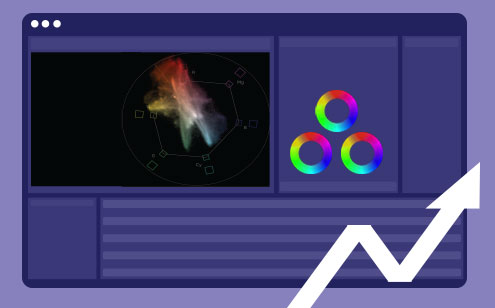
1、从任何文件格式导入素材。
轻松地将视频文件拖放到您的项目中。无论您是使用DSLR、GoPro还是iPhone(或其他智能手机)进行录制,您都可以使用PremierePro视频编辑软件来创建它。
2、精确修剪镜头。
使用修剪工具在时间轴上进行可视化编辑,以延长或缩短影片剪辑。借助PremierePro直观的编辑工作流程,您甚至可以创建和编辑多镜头序列。
3、添加动画和视频效果。
使用运动控件和关键帧为过渡和标题序列创建动画运动图形。使用模板或使用“基本图形”面板中的类型和形状工具创建自己的模板。
4、管理您的音频编辑和音效。
编辑或同步音频、添加声音效果,并在对话过程中只需单击基本声音面板即可自动减少音乐或环境声音。
修复bug
2025-12-09 · 82.69MB
2025-12-09 · 92.29MB
2025-12-09 · 6.11MB
2025-12-09 · 44.87M